Если не получается ни первым, ни вторым способом
Возможно, проблема окажется серьёзней и первые два способа не сработают из-за самой ошибки при запуске приложений 0xc0000005, т.е. она будет появляться при попытке запуска панели управления или утилиты wusa.exe
. Тогда попробуйте запуститься в безопасном режиме. Для Windows 7 нужно при запуске компьютера нажимать клавишу «F8» пока не появится меню загрузки и там выбрать «Безопасный режим»
А там уже попробовать удалить обновления первым или вторым способом.
В особо сложных случаях и этот вариант не пройдёт. Тогда нужно использовать средство устранения неполадок. Чтобы загрузить среду восстановления нужно так же при запуске компьютера нажимать «F8» и в меню выбрать «Устранение неполадок компьютера»
Далее будет предложено выбрать язык и ввести пароль администратора. Но такого пункта в меню может не оказаться, особенно если у вас Windows 8.1/10. Тогда нужно или флешки, но вместо установки Windows выбрать «Восстановление системы», а затем в окошке нажать на «Командная строка».
Для продолжения работы нужно знать на каком диске установлена операционная система, обычно это диск «C:», а определить это можно очень просто. Введите в командную строку команду:
notepad
таким образом мы запустим самый обычный блокнот. Теперь заходим в меню «Файл -> Открыть…» и кликаем по «Компьютер»
Здесь вы уже разберётесь: системный диск тот, на котором есть папка «Windows». Вернёмся к нашим «баранам», в командной строке введите команду:
DISM /Image:C:\ /Get-Packages
Где C:\ это буква диска, на котором установлена операционная система. В результате выполнения команды вы получите много-много информации, среди которой нужно найти записи, содержащие номера одного или всех пакетов обновлений из перечня: KB2859537, KB2872339, KB2882822, KB971033
. Привожу для примера:
На картинке красным отмечено то, что нужно скопировать в буфер обмена. В командной строке это делается так: выделяем левой кнопкой мыши, а чтобы скопировать кликаем по выделению правой кнопкой, и всё. Чтобы облегчить себе задачу поиска нужной информации среди бесконечных букв и цифр сделайте так: скопируйте всё содержание окна в буфер и вставьте его в блокноте, а там уже пользуйтесь обычным поиском.
Т.е. должно получится наподобие (всё на одной строчке): DISM
/Image:C:\ /Remove-Package /PackageName:Package_for_KB2859537~31bf8906ad456e35~x86~~6.1.1.3
Нажимаем энтер, и, если нашли ещё другие пакеты обновления, то проделываем тоже самое и с ними. В результате этой процедуры пакеты будут удалены и пропадут из списка установленных, но останутся в журнале виндовс, т.ч. не пугайтесь, если что
И на закуску другой, более простой, а для кого-то может и единственный, метод:
- Заходим в папку «С:\Windows\SoftwareDistribution\Download» и удаляем там всё что удаётся удалить
- Загружаемся в безопасном режиме и восстанавливаемся до более ранней точки восстановления системы
- Перезагружаемся
На заметку: можно избежать установки нежелательных пакетов при ручном режиме обновлений Windows. Нужно просто найти такой пакет в списке на установку и нажать «Скрыть».
Почему отсутствует или пропадает звук в чате?
Голосовой чат в танках может не работать по ряду причин:
- Проблемы с микрофоном;
- Моды устанавливаются в игровом клиенте;
- Передача аудиопотока блокируется межсетевым экраном;
- Недостаточная мощность процессора.
Неисправный микрофон
Вы можете проверить, правильно ли работает ваш микрофон, используя стороннее программное обеспечение на вашем игровом компьютере или подключившись к другому устройству, имеющему вход для микрофона.
Установлены модификации игрового клиента
Клиент для игры в WOT часто может вылетать, особенно при длительной игре. Поэтому в некоторых случаях необходимо перезагрузить операционную систему.
Голосовой чат может не работать из-за установленных непроверенных или устаревших изменений клиента. Чтобы проверить это, перейдите в Game Center рядом с кнопкой «Играть», щелкните раскрывающийся список и выберите «Начать игру без изменений».
Функция передачи звука блокирована файрволлом
При установке игрового клиента WOT пользователю предлагается создать разрешающие правила в брандмауэре. Если этого не сделать, голосовая связь, скорее всего, работать не будет. Для проверки просто выключите на время брандмауэр и протестируйте микрофон в игре. Главное, после тестирования не забудьте внести соответствующие исправления в политики доступа к сети программного обеспечения.
Некорректная работа плеера из-за неправильной настройки DNS-серверов
Так называемые DNS-сервера, точнее неправильное указание их местоположения в настройках соединения с сетью интернет, может также быть причиной некорректной работы расширения.
Адреса месторасположения этих серверов записываются в виде цифровых значений через точку. По ним браузер ориентируется в интернете, отображая видео, музыку и другие форматы, которые находятся на сервере.
По умолчанию эти адреса прописываются автоматическим путем, их присылает на подключенный к сети компьютер сам провайдер. Этот пункт изначально устанавливается в меню настроек текущего подключения к сети. Стоит отметить, что прописать адреса этих серверов можно и в ручном режиме, что и влечет очень часто появление ошибок в работе флеш-плеера.
При некорректно введенных числах на страницах браузера вместо баннеров и других визуальных эффектов появляются надписи о том, что проводник не может открыть сайт полностью и следует обратиться к провайдеру или прописать DNS-серверы.
Настройка данных значений требует дополнительных знаний от пользователя. Также в любом случае необходимо связаться с провайдером и уточнить данный пункт настроек, но лучше обратиться к специалисту.
Возможно, ошибка в роутере: совет от разработчиков
Еще одна причина, пускай не самая распространенная, но сложно устранимая для рядового пользователя – это некорректные настройки роутера. Обычно у них есть два важных функционала – это SPI Firewall и SIP ALG. Пускай оба они созданы для улучшения стабильной работы роутера (защита и улучшение передачи данных), иногда именно они способны вызвать проблему с голосовым чатом. Происходит это при работе с Voice-over-IP SIP протоколом, необходимо для голосовых сообщений.
Важный момент: если в базовом ПО кто-то поменял настройки, почти невозможно нормально протестировать все средства, необходимые для работы роутера.
Разработчики рекомендуют в такой ситуации следующее (если выше перечисленные алгоритмы не помогли):
- Убедиться в том, что у роутера стоит последняя версия ПО.
- Протестировать голосовой чат со стандартными настройками (включены обе функции и нет никакой переадресации).
- Попеременно выключить оба функционала.
- Протестировать чат через любой другой маршрутизатор или через подключение напрямую.
Если все нормально работает во время прямого подключения, но не работает через роутер, проблема могла родиться после неправильной передачи трафика VOIP SIP.
Важный момент: не стоит бояться отключать функционалы устройства – на базовом функционале это никак не скажется.
Читайте далее:
Ошибка присоединения к сессии 0004000029 в игре For Honor
Epic Games Launcher проблемы с установкой и подключением к сети
Не удалось подключиться к серверам For Honor — что делать?
Paladins не удается подключиться к серверу — решаем проблему
Недействительная сессия (Перезапустите лаунчер и игру) в Майнкрафт и как это можно исправить?
Если ничего не помогло
Наконец, если ни одно из вышеперечисленных средств не сработало, можно попытаться сделать восстановление системы, если зафиксирована точка, по времени предшествующая появлению такого сбоя.
Выбрать ее можно из соответствующего раздела «Панели управления» со включением отображения всех доступных состояний системы (если, конечно, автоматическое создание резервных копий включено). После выбора точки последует перезагрузка.
Если и после этого ошибка появится, можно будет сделать полный сброс параметров до заводских (на некоторых моделях ноутбуков для этого имеется специальная кнопка или меню). В Windows 10 для этого можно использовать специальную ссылку в разделе параметров, после применения которой система будет восстановлена до установленного оригинала. Но пользовательских программ в ней не будет. Поэтому игры и любые другие программы придется инсталлировать заново.
Работа браузера немыслима без определенных компонентов, плагинов и приложений. Например, нельзя пользоваться подобным софтом без Adobe Flash Player. Ошибка инициализации приложения приводит к тому, что человеку не удается поставить на ПК соответствующую программу. Следовательно, работа в Сети затрудняется. Почему возникают подобные ошибки? Как с ними бороться? Разобраться во всем этом не слишком трудно, если хорошенько изучить возможные причины сбоев. Даже начинающий юзер сможет справиться с поставленной задачей.
Ошибка инициализации приложения Adobe Flash Player
Ошибка инициализации приложения Adobe Flash Player может возникать при различных обстоятельствах, но обычно пользователи с ней сталкиваются в тот момент, когда система сообщает об очередном обновлении утилиты. Пользователь нажимаем на кнопку «Обновить» и… Все верно, появляется ошибка.
В чем причина? Оказывается, все достаточно просто. При обновлении скачивается не полный файл для установки флеш плеера, а лишь инсталлятор — небольшая утилита, которая скачивает сам файл с сервера. По всей видимости происходит неполадка при скачивании основного файла и система выдает ошибку.
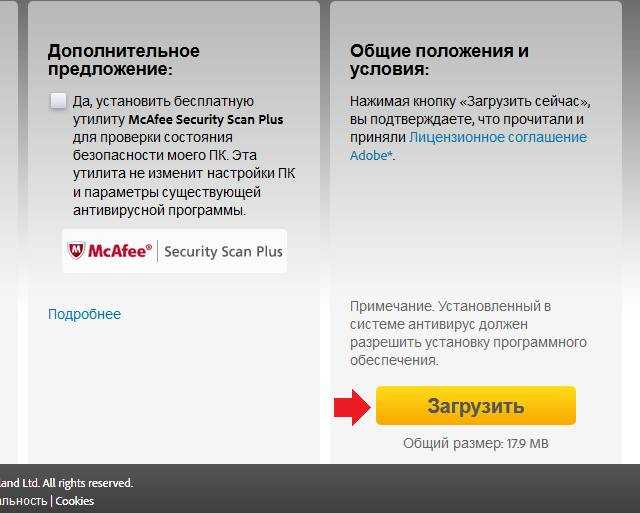
Установка его простейшая — скачивайте файл и делаете пару кликов мышкой.
Существует и другая ошибка, которая возникает при попытке обновить (а нередко — и установить) Flash Player. В этом случае порядок действий будет несколько иной — сначала нужно будет удалить прежнюю версию флеш плеера с компьютера, и только затем установить его новую версию. Об удалении флеш плеера я в подробностях рассказывал ранее, поэтому напомню лишь, что удалить Flash Player лучше всего с помощью фирменной утилиты Uninstall Flash Player.
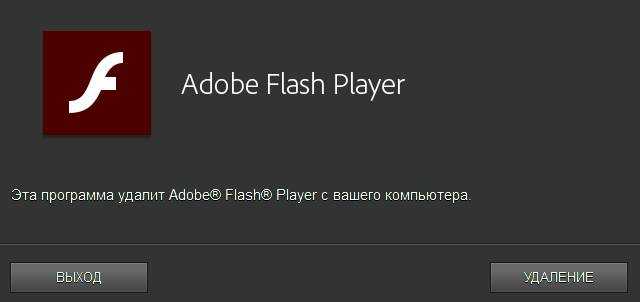
Но даже в этом случае необходимо будет удалить вручную файлы и папки, которые останутся после удаления плеера. Все это должно помочь справиться с возникающей ошибкой ошибкой.
Всем здрасте дорогие посетители.
У меня отличное настроение и это означает, что настало время нового поста ;). Тема довольна таки популярная: Adobe flash player ошибка инициализации приложения. Частенько у меня, да и у моих знакомых случается так, что флэш плеер ну никак не хочет обновляться :(. И решение проблемы как оказалось лежит на поверхности. Если интересно то читайте далее :).
Перед началом сего действа, рекомендую обновить ваш браузер до последней версии.
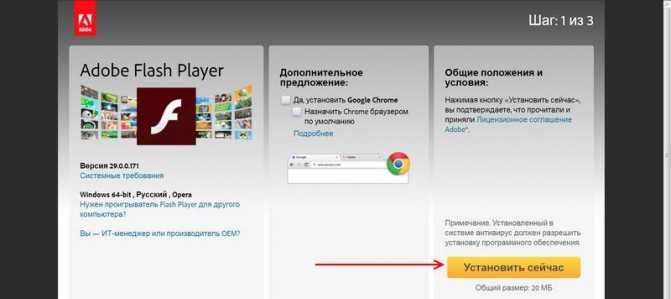
Далее естественно запускаем установщик и видим вот такое печальное окно с ошибкой:
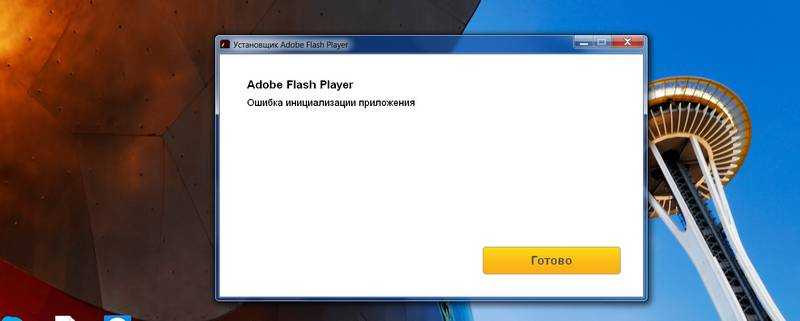
Теперь о самой сути. Я конечно не знаю вашу систему и набор программ, но расскажу только то что помогло мне.
Короче тут надо разбирать весь комп и перепаивать чипы южного и северного моста, а также произвести разгон процессора.
А если без шуток, то — помогло мне банальное выключение антивируса. Да, да вы не ослышались :). На моём компе стоит антивирус от лаборатории Касперского. Короче вырубаем его нафиг.
Иии, как мы видим процесс пошёл.
Возможно в вашем случае придётся отключать не антивирус, а какой нибудь другой софт, всякие там блокираторы рекламы (или блокираторы контента для взрослых), ускорители интернета, программы меняющие айпи и тому подобные штуки могут быть корнем данной проблемы.
Вообщем нужно отключить всё то, что может блокировать соединение флеш плеера к серверам.
По окончанию обновления, обязательно включите антивирус обратно. Если конечно не хотите подцепить вирусы в сети.
Как настроить микрофон в Ворлд оф Танк
Бывает звук микрофона может пропасть потому, что некоторые игроки, особенно те, которые слабо разбираются как в игре, так и в компьютере в целом, изучая настройки WoT, сбрасывают все их на стандартные. Поэтому может пропасть звук, ведь игра уже не видит микрофон и его нужно настроить вновь.
В данной ситуации нет необходимости делать повторный сброс настроек, просто во вкладке звук нужно проверить пункт «Включить голосовую связь»
. После этого обновляем устройства и выбираем нужный нам микрофон. После это проводим тестирование звука с выбранного устройства. Кроме того можно подрегулировать настройки.
Бывают случаи, когда некоторые файерволы не дают игровому клиенту работать с портами, на которых действуют звуковые устройства.
Проверяется это простым отключением файервола. Если звук у микрофона появился, стало быть, причина в блокировке средствами безопасности.
Звук может отсутствовать также из-за того, что процессор компьютера перегружен.
Он просто не справляется с обработкой всех команд, которые направляются к нему. Часто это происходит со старыми моделями. В таких ситуациях звук может искажаться, пропадать.
Для решения подобной ситуации необходимо отключить программы, которые наиболее загружают ЦП.
В самой игре имеется одна ошибка. Если пользователь играл ранее в «командные бои», а после начал игру во взводе, его может быть не слышно в общем чате.
Чтобы избавиться нужно перезагрузить игровой клиент, а если не помогает, то и полностью компьютер.
Иногда бывает, что игра уже загружается с ошибкой, в этом случае голосовые сообщения невозможны. При этом пользователь внешне не может ничего заметить, ведь игра исправно работает, все танки могут принимать участие в боевых действиях. В этом случае, аналогично с предыдущей ситуацией требуется полная перезагрузка.
И главное, чтобы свести к минимуму вероятность исчезновения голосовой связи, нужно регулярно обновлять драйвера звуковой карты. Если вы подключаетесь к Интернет через роутер, то не забывайте и его драйвера периодически обновлять. Лучшим вариантом будет поставить программу, которая отслеживает актуальность версий всех драйверов системы и автоматически их обновляет. И последний момент — не ставьте усиление микрофона выше десяти децибел. Частенько это приводит к тому, что связь исчезает. Периодически клиент просто не может определить устройства с такими настройками.
Минимальной тактической единицей World of Tanks является взвод — группа из двух или трёх танков. Для выживания и достижения победы в бою чрезвычайно важна командная игра и взаимодействие товарищей по взводу. Однако такое взаимодействие невозможно без надёжной связи между игроками. В силу динамичного характера боя использование для этой цели обычного чата бывает затруднительным. Гораздо более удобный способ общения — голосовой чат, доступный всем игрокам World of Tanks. Минимальное оборудование, необходимое для его использования, состоит из микрофона и наушников/динамиков.
Нажмите кнопку Настройки:
Шаг 3
Выберите вкладку «Звук» и поставьте галочку напротив опции «Включить голосовую связь»:
Убедитесь в том, что ваши товарищи также активировали голосовую связь в настройках.
Важно: на вкладке «Звук» вы также можете протестировать качество голосовой связи и отрегулировать громкость голосов игроков, чувствительность микрофона и общую громкость окружения во время разговора
Шаг 4
Чтобы воспользоваться голосовым чатом, нажмите и удерживайте на клавиатуре кнопку активации микрофона (по умолчанию это клавиша Q). При этом от вашего игрового имени в списке чата будут исходить зелёные волны, обозначающие, что режим передачи звука включён.
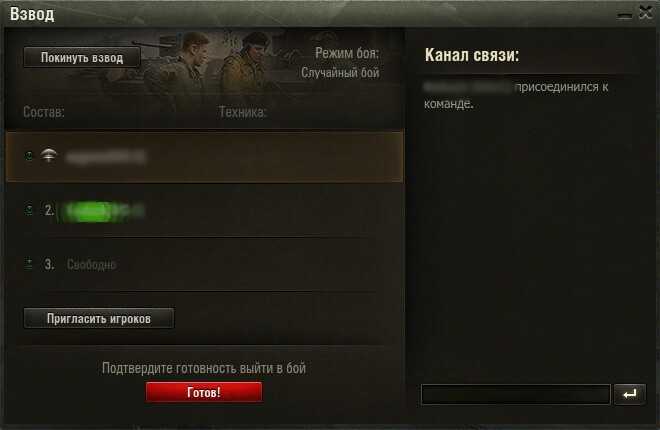
При желании вы можете назначить для функции включения голосового чата любую другую клавишу.
Важно: вы можете отключить передачу голосовых сообщений для каждого конкретного игрока как во время боя, так и в Ангаре. Для этого необходимо щёлкнуть по никнейму нужного игрока правой кнопкой мыши и выбрать опцию «Отключить голосовые сообщения»:
клиенте WoT
Список портов:UDP-диапазоны с 32 800 по 32 900, с 20 010 по 20 020 и UDP-порт 53.TCP-порты 80, 443.
Также стоит отметить, что для стабильной работы голосового чата нужно предоставить UDP-диапазон с 12 000 по 29 999 и порты 5060,5062, 3478, 3479, 3432, 30443.
Информация, скорее всего, покажется непонятной, но в этой статье мы научим, как правильно решить проблему с голосовым чатом.
Подробнее о платформе Wink
Сегодня многие популярные и перспективные онлайн-платформы стремятся занять как можно больше пространства на цифровом рынке. Ярким примером этого является компания Яндекс, у которой уже появилась услуга доставки еды, собственный онлайн-маркет и ещё несколько десятков подобных сервисов. Wink — это онлайн-платформа для просмотра ТВ контента. Она представлена в виде мобильного приложения. И доступна всем клиентам, использующие услуги компании Ростелеком.

Сайт Ростелеком
Для того, чтобы получить доступ к контенту Wink, пользователю нужно скачать приложение из Play Market или App Store для своего планшета или мобильного телефона.
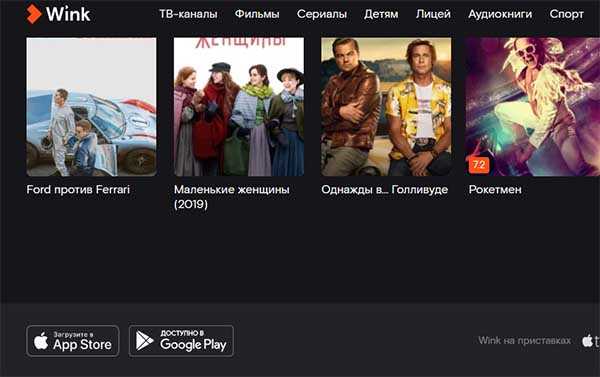
Ссылки на приложение Wink
Чтобы начать пользоваться сервисом от Ростелекома, нужно позвонить по телефону 8-800-100-0-800 и попросить подключить вас к услуге. Когда она будет подключена, на ваш номер телефона придёт СМС, в котором будут дальнейшие инструкции.
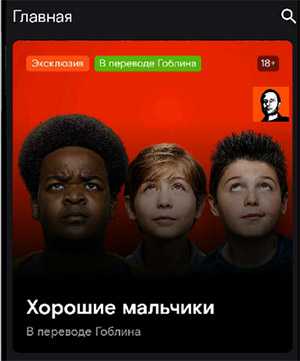
Фильмы в приложении Wink
Далее нужно в своём личном кабинете на сайте или в приложении войти в раздел «Моё» и активировать аккаунт, введя цифры из СМС сообщения.
Причины возникновения ошибки инициализации приложения Adobe Flash Player
Причина 1: блокировка установщика брандмауэром Windows
Слухи о вреде Flash Player ходят в интернете уже достаточно давно, но как таковой борьбы пока нет.
Однако некоторые антивирусы, в попытках оградить пользователя от разных типов угроз, могут блокировать работу инсталлятора Flash Player, из-за чего пользователь видит рассматриваемую нами ошибку.
В данном случае, чтобы устранить проблему, вам потребуется завершить процессы инсталляции Flash Player, отключить на время работу антивируса, а затем запустить повторную установку Flash Player на компьютер.
Причина 2: устаревшая версия браузера
Свежая версия Adobe Flash Player должна обязательно устанавливаться для последней версии вашего веб-обозревателя.
В данном случае вам потребуется проверить свой браузер на наличие апдейтов и, если они будут обнаружены, необходимо обязательно выполнить их установку на компьютер и только затем повторять попытку инсталляции Flash Player.
Причина 3: дистрибутив Flash Player загружен не с официального сайта разработчика
Самое важное, что необходимо выполнить пользователю перед установкой Flash Player – это загрузить дистрибутив только с официального сайта разработчика. Загружая Flash Player с неофициального ресурса, в лучшем случае вы рискуете получить устаревшую версию плагина, а в худшем – заразить свой компьютер серьезным вирусом
Причина 4: невозможность запуска установщика
Тот файл Flash Player, что вы загружаете на компьютер, это не совсем инсталлятор, а специальная утилита, которая сначала производит загрузку Flash Player, а только затем приступает к процедуре установки.
В данном способе мы рекомендуем вам попробовать сразу загрузить на компьютер установщик Flash Player, благодаря которому можно без предварительной загрузки приступить к инсталляции плагина на компьютер.
Для этого пройдите по этой ссылке и загрузите инсталлятор Flash Player в соответствии с используемым вами браузером: Internet Explorer, Mozilla Firefox или Opera.
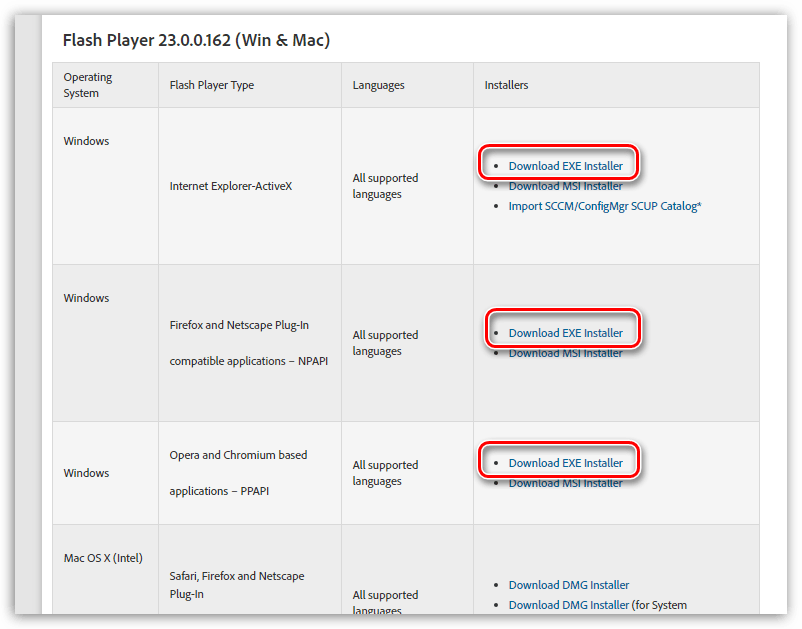
Запустив инсталлятор, выполните установку Flash Player на компьютер. Как правило, используя данный способ, установка завершается успешно.
Надеемся, данные способы помогли вам устранить ошибку инициализации приложения Adobe Flash Player.
Сбои этого типа встречаются достаточно часто. В основном они связаны с запуском современных компьютерных игр. Так, например, ошибка инициализации в «Симс 3» связана с некорректным обращением к оперативной памяти или к драйверу графического ускорителя. Это, как считается, самые распространенные проблемы, хотя и не исключается вариант стороннего вмешательства на уровне вирусов. Вирусы рассматриваться не будут, поскольку каждый юзер о безопасности своей системы должен заботиться самостоятельно. Это, как говорится, не обсуждается.
Обновление
В World Of Tanks пропал звук в игре? Последний вариант, который можно предположить, – это проверить сбой на предмет ошибки разработчиков. Они часто выявляются при выходе очередного обновления клиента. Явление не слишком опасное, но очень неприятное.
Если именно это послужило причиной неполадок со звуком, вам ничего не поможет. Придется ждать нового обновления. Такого, которое исправило бы уже существующие проблемы с игрой. Только таким образом можно будет победить неполадки со звуком в World Of Tanks.
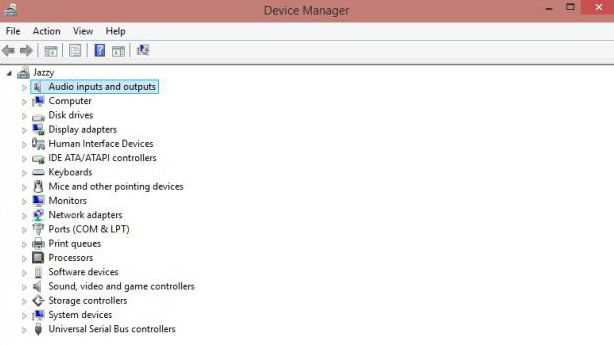
Кстати, последнее явление не такое уж и редкое. Его нужно исключить до того, как вы начнете переустанавливать клиент игры. Обычно все баги видны после первого запуска World Of Tanks, следующим за обновлением. Поэтому найти настоящий источник проблемы не слишком трудно.
Прямо вот сейчас пропал звук во время боя,пару минут было всё нормально и вдруг в какой-то момент полностью пропал звук.Вышел на рабочий стол,не выходя в ангар,проверил,наушники работают нормально,зашёл обратно в игру, досмотрел бой,вышел в ангар и о чудо,звук(в ангаре который) появился.В чём может быть дело?
Добрый день ! Да все дело не в Вашем железе а именно в самой игре уже на протяжении 2х дней после обновления микропатча с игрой происходят непонятки – пинг пляшет что дурной, выкидывает с боя , сервера по очереди а то и по 3-4 за раз вырубаются (( Видать разработчики что то постоянно делают .
не переживай это известный баг в игре с прошлого обновления ,пропадает звук переодически ,у меня в одной колонке ,просто перезайди в игру и все опять будет нормально
lord24, да уже были такие косяки со звуком совсем недавно. Может при выходе обновления 9.21 этот баг исправят, потому что уж слишком много обращений по этому поводу было.
lord24 привет, это скорее всего баг игры, у меня вчера такая же фигня была, да еще и подвисала игра, картошка уже в этом патче 4 раза баги правит а до ума не довели игру.может 9.21 норм будет
Доброго времени! Переодически такое бывает у Всех!И будет время от времени-и ни какими обновами это не исправить.Правда толком не ясно почему это происходит-у самого такое было и не раз-не обращаю внимания-некоторое время играешь в тишине-потом всё норм! Удачи!
Доброго времени суток танкист! Может наушники сломались? Или сама игра сломалась, короче переустанови World of Tanks и всё будет нормально, совет от меня лично. Удачи!
Решение проблемы
Также могут возникнуть проблемы с разрешением подключения других компьютеров к вашему ПК при помощи брандмауэра. Для их решения рекомендуется использовать специальное средство для устранения неполадок входящих подключений, с помощью которого можно будет автоматически устранить все случающиеся неполадки.
Найти это средство можно открыв «Пуск»
-> «Панель управления»
. В строке поиска введите «средство устранения неполадок», после чего нажмите на «Устранение неполадок». Отдельно нажмите кнопку «Просмотр всех категорий»
и выберите «Входящие подключения
».
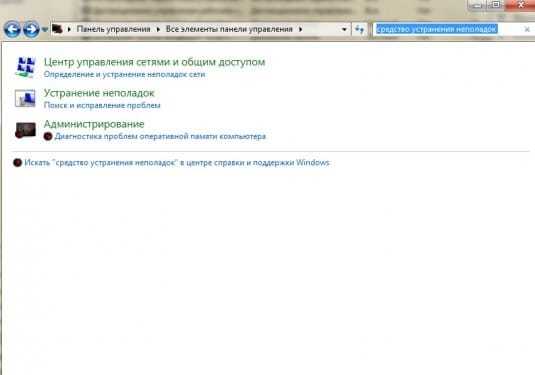
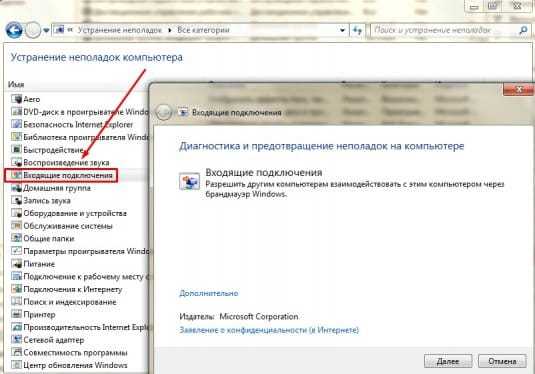
Таким образом, вы сможете избавиться от «Ошибки инициализации голосовой связи. Возможно, инициализация была заблокирована вашим фаерволом»
и сможете свободно общаться с другими игроками в World of Tanks при помощи голосового чата.
Минимальной тактической единицей World of Tanks является взвод — группа из двух или трёх танков. Для выживания и достижения победы в бою чрезвычайно важна командная игра и взаимодействие товарищей по взводу. Однако такое взаимодействие невозможно без надёжной связи между игроками. В силу динамичного характера боя использование для этой цели обычного чата бывает затруднительным. Гораздо более удобный способ общения — голосовой чат, доступный всем игрокам World of Tanks. Минимальное оборудование, необходимое для его использования, состоит из микрофона и наушников/динамиков.
Нажмите кнопку Настройки:
Шаг 3
Выберите вкладку «Звук» и поставьте галочку напротив опции «Включить голосовую связь»:
Убедитесь в том, что ваши товарищи также активировали голосовую связь в настройках.
Важно: на вкладке «Звук» вы также можете протестировать качество голосовой связи и отрегулировать громкость голосов игроков, чувствительность микрофона и общую громкость окружения во время разговора
Шаг 4
Чтобы воспользоваться голосовым чатом, нажмите и удерживайте на клавиатуре кнопку активации микрофона (по умолчанию это клавиша Q). При этом от вашего игрового имени в списке чата будут исходить зелёные волны, обозначающие, что режим передачи звука включён.
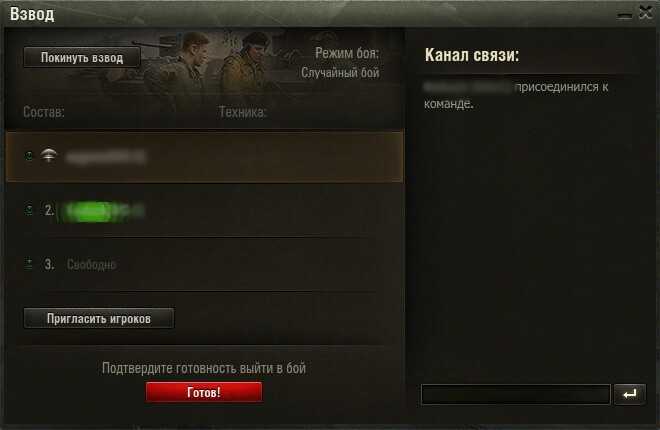
При желании вы можете назначить для функции включения голосового чата любую другую клавишу.
Важно: вы можете отключить передачу голосовых сообщений для каждого конкретного игрока как во время боя, так и в Ангаре. Для этого необходимо щёлкнуть по никнейму нужного игрока правой кнопкой мыши и выбрать опцию «Отключить голосовые сообщения»:
В чем причина?
Одна из главных проблем, вызывающих ошибку – это работа файервола и антивируса, которые блокируют некоторые важные порты, необходимые для нормальной работы чата. Поэтому, чтобы разрешить ситуацию, надо разблокировать порты внутри лаунчера и в самом клиенте WoT.
Порты, которые необходимо разблокировать: с 32.800-го до 32.900-го, с 20.010 до 20.020-го и UDP 53 у UDP, а также 80 и 443 у TCP.
Также нужно разблокировать и другие порты, повышающие вероятность работы чата в течение всей игры. Речь идет о следующих портах: 12.000-29.999, об одиночных 5.060, 5.062, 3.478, а также о таких, как 3.479, 3.432 и 30.443.
Как правильно разблокировать порты и забыть о проблеме с доступом к голосовому чату?
Почему не работает микрофон в в World of Tanks

Всем известно, какие проблемы с коммуникацией возникают у человека, если он лишён возможности голосового общения. Как и любая другая командная игра WoT предполагает общение голосом с другими участниками баталии. Но порой случается так, что техника подводит. Что же делать, если вдруг стало невозможно разговаривать с другими участниками игры? Для начала посмотрим, почему вообще может не работать микрофон.
Почему не работает микрофон в World of Tanks
Микрофон может не работать по разным причинам. Как вариант, для начала следует проверить, включена ли такая возможность в самой игре.
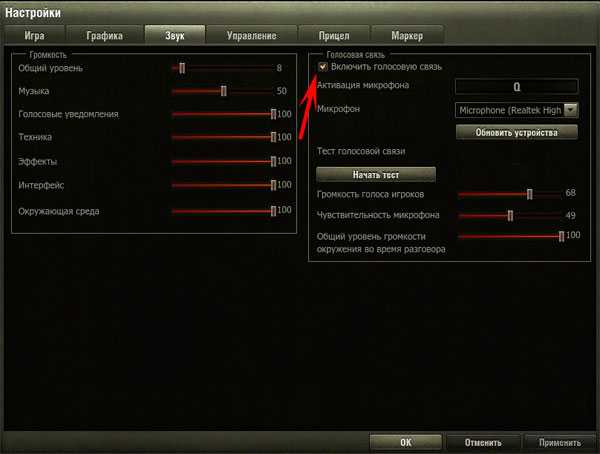
Для этого необходимо зайти в меню «Настройки», в нём найти вкладку «Звук»
Обратите внимание, чтобы рядом с пунктом «Включить голосовую связь» стояла галочка. Если её нет, то установите
В выпадающей вкладке проверьте выбран ли установленный в системе микрофон и имеется ли он там вообще. Заодно посмотрите на чувствительность микрофона. Если она случайно стоит на нуле, то выставьте нужное значение. Если на этой вкладке всё нормально, то нужно разбираться дальше.
Попробуем узнать, где именно возникает неполадка. Можно запустить Skype и проверить, работает ли микрофон в нём. Если в Skype устройство работает, стало быть. проблема именно в игре.
Подобную проверку можно провести и штатными инструментами операционной системы. Воспользуемся «Мастером настройки звукового оборудования». Чтобы запустить его, нужно зайти в «Панель управления» и найти там пункт «Звуки и аудиоустройства». Данный инструмент даёт возможность первоначально произвести запись своего голоса, а потом воспроизвести его через проигрыватель. С его помощью можно произвести качественную настройку звучания, без примеси стороннего шума.
Если устройство работает нормально, но в игре связь всё равно отсутствует, то дело в сторонних причинах.
Как настроить микрофон в Ворлд оф Танк
Бывает звук микрофона может пропасть потому, что некоторые игроки, особенно те, которые слабо разбираются как в игре, так и в компьютере в целом, изучая настройки WoT, сбрасывают все их на стандартные. Поэтому может пропасть звук, ведь игра уже не видит микрофон и его нужно настроить вновь.
В данной ситуации нет необходимости делать повторный сброс настроек, просто во вкладке звук нужно проверить пункт «Включить голосовую связь». После этого обновляем устройства и выбираем нужный нам микрофон. После это проводим тестирование звука с выбранного устройства. Кроме того можно подрегулировать настройки.
Бывают случаи, когда некоторые файерволы не дают игровому клиенту работать с портами, на которых действуют звуковые устройства.
Проверяется это простым отключением файервола. Если звук у микрофона появился, стало быть, причина в блокировке средствами безопасности.
Звук может отсутствовать также из-за того, что процессор компьютера перегружен. Он просто не справляется с обработкой всех команд, которые направляются к нему. Часто это происходит со старыми моделями. В таких ситуациях звук может искажаться, пропадать.
Для решения подобной ситуации необходимо отключить программы, которые наиболее загружают ЦП.
В самой игре имеется одна ошибка. Если пользователь играл ранее в «командные бои», а после начал игру во взводе, его может быть не слышно в общем чате. Чтобы избавиться нужно перезагрузить игровой клиент, а если не помогает, то и полностью компьютер.
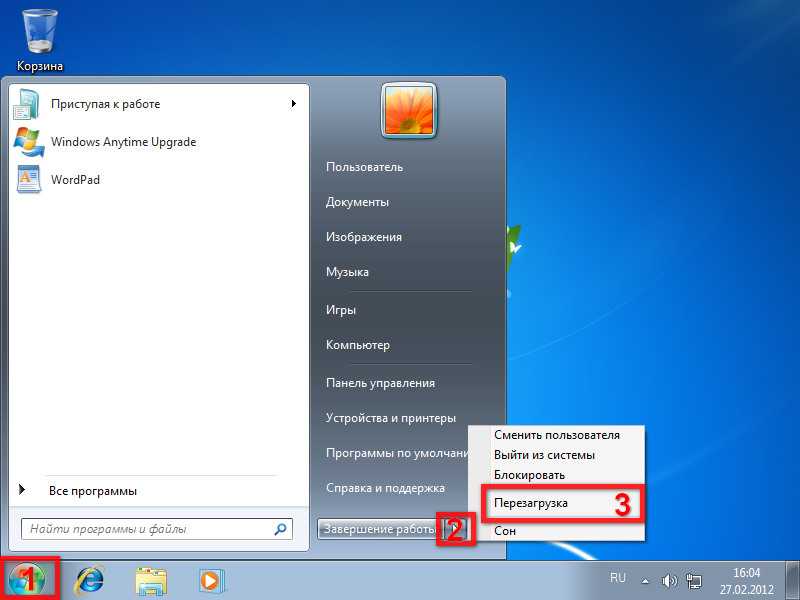
Иногда бывает, что игра уже загружается с ошибкой, в этом случае голосовые сообщения невозможны. При этом пользователь внешне не может ничего заметить, ведь игра исправно работает, все танки могут принимать участие в боевых действиях. В этом случае, аналогично с предыдущей ситуацией требуется полная перезагрузка.
И главное, чтобы свести к минимуму вероятность исчезновения голосовой связи, нужно регулярно обновлять драйвера звуковой карты. Если вы подключаетесь к Интернет через роутер, то не забывайте и его драйвера периодически обновлять. Лучшим вариантом будет поставить программу, которая отслеживает актуальность версий всех драйверов системы и автоматически их обновляет. И последний момент — не ставьте усиление микрофона выше десяти децибел. Частенько это приводит к тому, что связь исчезает. Периодически клиент просто не может определить устройства с такими настройками.
Как убедиться, что микрофон правильно функционирует?
После подключения микрофона к компьютеру Windows автоматически обнаруживает оборудование. Проверить правильность работы микрофона можно на панели управления устройства. В этом разделе находится мастер тестирования аудиооборудования. С помощью этого мастера вы можете проверить свой голос, записывая и играя. Настройки громкости микрофона устанавливаются операционной системой автоматически. В разделе панели управления вы можете увеличить или уменьшить громкость микрофона.
Если у вас плохой слух (плохое качество звука), проблема должна заключаться в загрузке процессора. Проверьте, включен ли торрент-трекер или другие программы, потребляющие много оперативной памяти. Если ваш голос становится низким, проблема в вашем интернет-соединении. Лучше всего закрыть все браузеры и программы, использующие Интернет.
Игровой баг
Хоть и разработчики постоянно улучшают свою игру, но периодически некоторые баги все-равно проскакивают. Многие геймеры жалуются, что во взводных боях, после парочки сражений в командных сражениях, голосовые сообщения перестают работать. Решить глюк можно только снова зайдя в игру, порой даже нужна перезагрузки компьютера.
Также замечено, что WoT «не любит», когда микрофон усиливают на 10 и более децибел, из-за этого голосовой чат может пропадать. Отсюда вывод, без надобности не стоит излишне усиливать свой микрофон.
Итоги
В этой статье мы обсудили основные причины, по которым звуковое общение в World of Tanks перестает работать, и теперь вы знаете, что делать в подобных ситуациях. Хоть клиент игры и имеет некоторые баги и ошибки, пропадать звук может не только из-за него, проблема может крыться в операционной системе или в неисправном микрофоне. Удачи на полях боя!

Что делать, если ошибка DRM не исчезла?
Если действия по самостоятельному устранению сбоя не принесли положительного результата и ошибка по-прежнему присутствует, нужно связаться с техподдержкой в сервисе Wink от Ростелеком через форму, которая открывается из нижнего меню сайта Wink при активации вкладки Обратная связь.
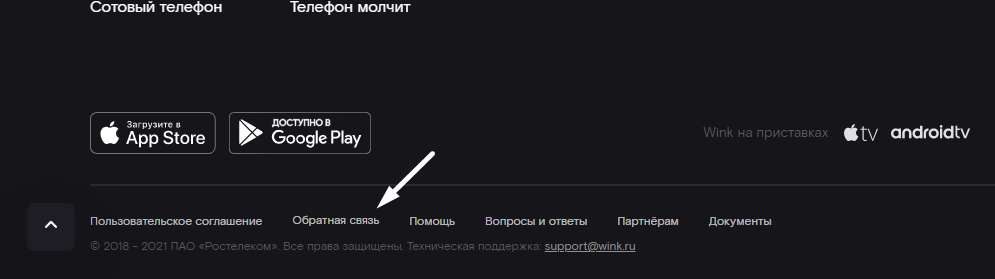
Как вызвать мастера
Обратитесь в техническую поддержку указав тип целевой услуги как Телевидение. Вы можете вызвать на дом мастера. Посещение специалиста, как правило, назначают на следующий день.
Обязательно пошагово опишите предпринятые действия. Это нужно, чтобы не затягивать процесс. Если со стороны сервиса все в порядке, а вы безуспешно испробовали все методы, есть вероятность что кабель повреждён в другом месте — вне вашей жилой площади.
Тогда мастера приеду с соответствующим оборудование для поиска возможного повреждения кабеля и устранения проблемы. Если из вашего обращения будет понятно, что ошибка инициализации DRM может быть вызвана простыми причинами и что вы малоопытный пользователь и не испробовали все доступные методы борьбы, сперва приедет один мастер. Если ему не удастся восстановить подключение, будет составлена повторная заявка на другой день для поиска причин с помощью специальных датчиков вне вашего жилья.
Горячая линия Ростелекома
Кроме формы обратной связи для вызова работника компании Ростелеком на дом на сайте, используйте электронную почту support@wink.ru или бесплатный горячий номер 8-800-510-51-08.


































